快速將自己的應用程序做成安裝包
打包程序的方式多種多樣,比如大家常用的VS、NSIS等等,但對於一個簡單的應用程序,如果你不涉及復雜的安裝設置,那麽壓縮工具,是個不錯的選擇。當然用壓縮工具制作程序安裝包已經不是什麽新東西,這篇文章的目的主要是告訴那些依舊認為黃瓜還是用來吃的,菊花還是一種花,壓縮工具還是用來壓縮文件的童鞋。
廢話不多說,正式開始我們的安裝包制作
準備工具
壓縮工具:好壓、WinRAR、7z等等,我這裏用的是WinRAR
程序:隨便寫個"Hello world!"程序編譯下就行,如果你是在懶得弄,直接右鍵新建一個記事本吧
圖片:快捷方式圖標(開始菜單圖標)、安裝過程中的標徽(這個一般是用來打廣告的)
正式開場
1、右鍵點擊你的程序文件,選擇“添加到壓縮文件”,在壓縮設置中,首先你可以搞個很霸氣的程序安裝包名字,然後勾上壓縮選項中的“創建自解壓格式壓縮文件”,看到沒有,文件後綴名從".rar"變成了".exe"

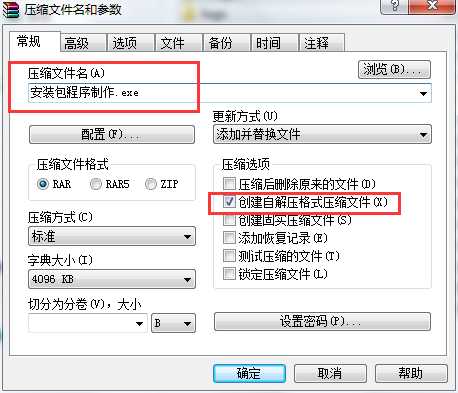
2、到“高級”選項中,點擊“自解壓選項”(當然不是所有的壓縮工具都在“高級”項中,你只要找到“自解壓選項”就可以了)
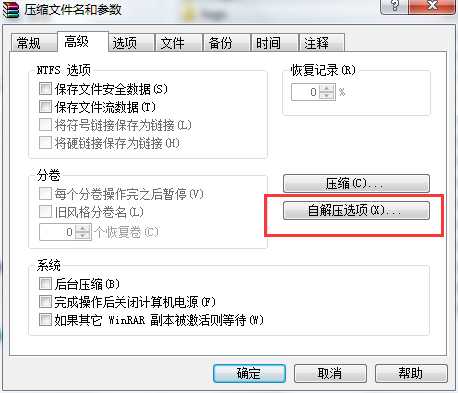
3、下面就是各種設置
設置安裝包解壓的默認目錄(左圖是設置,右圖是運行安裝包時默認生成的目錄)
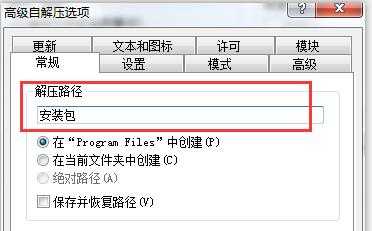
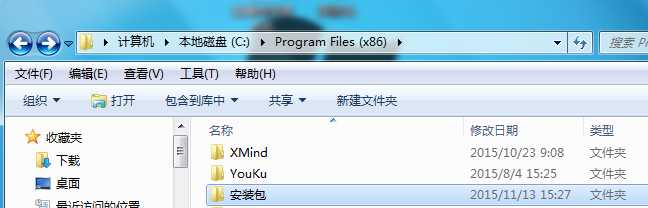
再來看看如何設置快捷方式的圖標,在”高級選項“中,找到“添加快捷方式”,桌面快捷方式、開始菜單、啟動的設置都是一樣的;
註意這些參數的設置,目錄都是相對路徑的,後綴名不能少,源文件名就是主程序,其他不用多解釋
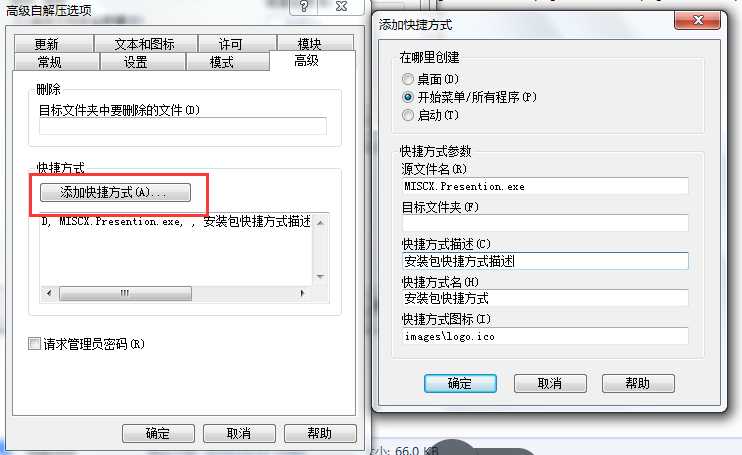
我們平時安裝軟件的時候,看到的圖標呀、同意條款、軟件說明等等這些東西,應該怎麽設置呢?
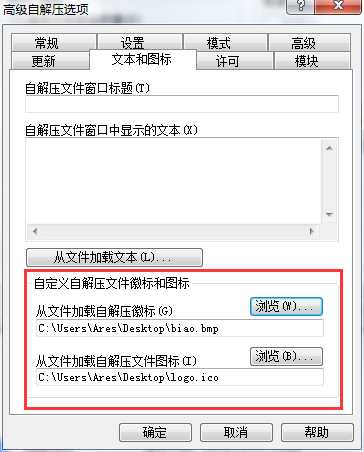
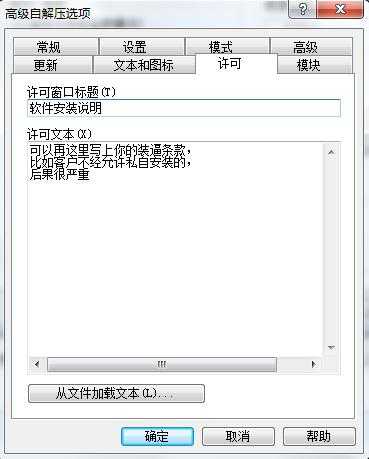
這樣基本上都配置完成了,最後點擊“確定”吧,來看看效果吧

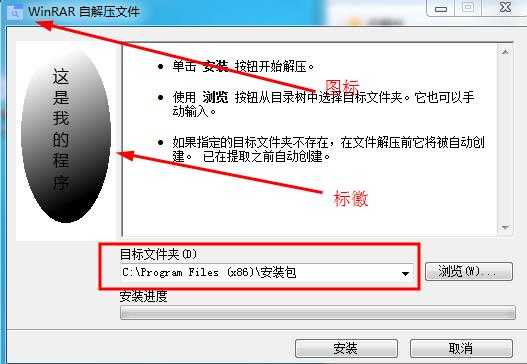
安裝完成檢查下快捷圖標和開始菜單,一切和想象中的一樣
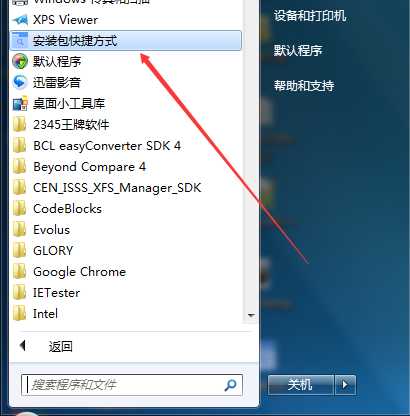

最後,還有一個重要的“Get”技能,一般情況下用戶的機器都需要安裝framework之類的補丁文件,那麽在安裝程序的時候是不是也可以把他們加上呢?
是的,很簡單的一步就可以了,只需要設置提取完成後直接運行就行,如果需要安裝多個補丁包,中間用分號隔開就行

最後
動手吧
快速將自己的應用程序做成安裝包
